Každý, kdo používá Android 6.0 Marshmallow by souhlasil, že to není opravdu hlavní vizuální aktualizace, vzhledem k většině změn leží pod kapotou. Zatímco zde není mnoho vizuálních změn, poskytuje základy pro budoucí verze Android s některými velkými skrytými funkcemi. Po rozsáhlém používání aplikace Android 6.0 Marshmallow jsme našli několik skvělých triků a rádi bychom je s vámi podělili.
Pokud jste tedy v zařízení právě obdrželi aktualizaci Android 6.0, jedná se o nejlepší tipy a triky, které byste měli vyzkoušet:
Nejlepší Android 6.0 Marshmallow Tipy a triky
1. Otevřete Správce souborů
Sklad Android byl poslán za to, že neobsahuje správce souborů, ale Android 6.0 Marshmallow přichází s jedním, i když je skrytý hluboko uvnitř nastavení. Pro přístup ke správci souborů v systému Android 6.0 přejděte na Nastavení-> Úložiště a USB-> Vnitřní úložiště a přejděte dolů a klepněte na položku „ Prozkoumat “.

Vestavěný správce souborů je docela základní s obvyklými funkcemi, jako je kopírování, přesouvání, mazání atd. Pokud nechcete aplikaci pro správu souborů třetích stran, mělo by to fungovat dobře.
2. Aktivujte systémový tuner UI
Systém UI Tuner je sada experimentálních funkcí a nastavení na Marshmallow, které jsou ve výchozím nastavení vypnuty. Chcete-li aktivovat systémový tuner UI, stáhněte zásuvku pro oznámení a stiskněte ikonu Nastavení na 5 sekund . Když necháte stisknutí stisknuté, dostanete zprávu „ Gratulujeme! Systémové tunerové uživatelské rozhraní bylo přidáno do Nastavení “. Poté se můžete vrátit do Nastavení a najít „ System UI Tuner “ ve spodní části.

3. Přepněte přepínače v oznamovací zásuvce
V rychlém nastavení se můžete přepínat nebo přidávat nové v zásuvce pro oznamování pomocí Nastavení-> Tuner systému UI-> Rychlá nastavení . Chcete-li se pohybovat po přepínači, stačí stisknout a podržet. Odtud můžete také přidávat a odstraňovat dlaždice.

4. Zobrazení procenta baterie
Pro zobrazení procenta baterie na ikoně baterie ve stavovém řádku systému Android 6.0 přejděte na Nastavení-> Systémové ladění UI a zapněte „ Zobrazit vložené procento baterie “.

5. Skrýt / zobrazit ikony ve stavovém řádku
V programu Marshmallow můžete ve stavovém řádku vybrat, zda chcete skrýt ikonu oznámení systému, jako je WiFi, Bluetooth, Alarm atd. Chcete-li to provést, jen přejděte na Nastavení-> Systémové UI Tuner-> Stavový řádek a vypněte ikony, které nechcete vidět ve stavovém řádku.

6. Aktivujte režim Demo
Láska vysílání screenshoty online? Demo režim je pro vás. Demo režim je jednoduchá malá volba, která vyčistí váš stavový řádek a ukáže vaši baterii jako plnou, takže můžete něco prezentovat čistším způsobem. Pro jeho aktivaci stačí zadat Nastavení-> Systém UI Tuner-> Demo režim a povolit demo režim.

7. Použijte službu Google Now on Tap
Google Now on Tap je jednou z nejdůležitějších funkcí Android 6.0 Marshmallow a určitě byste to měli zkusit. Chcete-li to povolit, přejděte na kartu Nastavení-> Google-> Hledat a nyní-> Nyní zapněte kartu „ Nyní zapněte “.

Nyní můžete použít službu Google Now on Tap, stačí stisknout tlačítko Domů v jakékoli aplikaci. Google vám pak přinese výsledky založené na tom, co je na obrazovce.
8. Změňte oprávnění pro jednotlivé aplikace
Android byl vždy známo, že není tak transparentní, pokud jde o oprávnění aplikace, ale to se změnilo s Android 6.0. Můžete změnit oprávnění, která jste zadali jakékoli aplikaci. Chcete-li to provést, přejděte na Nastavení-> Aplikace a vyberte aplikaci, pro kterou chcete změnit oprávnění. Na stránce „ Informace o aplikaci “ přejděte na „ Oprávnění “ a vypněte všechna požadovaná oprávnění.

9. Zapněte / vypněte režim Doze
Režim Doze je nová funkce pro úsporu baterie v systému Android 6.0, která snižuje aktivitu procesoru a sítě, když je zařízení nečinné. I když je to dobrá funkce, mohlo by to bránit některým činnostem na pozadí některých aplikací, což by mělo za následek zpoždění nebo žádné oznámení. No, pokud čelíte těmto problémům, můžete jej vypnout pro konkrétní aplikaci.
Přejděte na Nastavení-> Baterie a klepněte na tříbodové menu a přejděte na „ Optimalizace baterie “. Zde si můžete vybrat „optimalizovat“ nebo „neoptimalizovat“ funkci Doze v aplikaci.

10. Nastavte výchozí odkazy aplikací
Android 6.0 Marshmallow přináší šikovný malý rys přezdívaný "App Links", který vám umožní nastavit určité odkazy, které mají být otevřeny určitou aplikací. Můžete například nastavit odkaz Twitter, který se má otevřít v aplikaci Twitter, spíše než získat nepříjemné dialogové okno jako v předchozích verzích.
Chcete-li to nastavit, přejděte na Nastavení-> Aplikace a klepněte na nastavení cog vpravo nahoře a pak přejděte na „ App links “. Zde můžete vybrat aplikaci a přidat podporované odkazy.

11. Zahrajte si hru Marshmallow Easter Egg Flappy Bird
Android 6.0 stále obsahuje návykovou hru Flappy Bird uvnitř velikonočního vajíčka. Chcete-li si ji přehrát, přejděte na Nastavení-> O telefonu a poklepejte na „verzi pro Android“, dokud se velikonoční vajíčko nevysune. Stiskněte držet velikonoční vajíčko Marshmallow a zahajte hru.

12. Zkontrolujte použití paměti RAM
Pokud se obáváte o aplikaci, která je v paměti zařízení, můžete zkontrolovat statistiky využití v programu Správce paměti Marshmallow's, který je k dispozici v nastaveních Paměť-> Paměť používaná aplikacemi .

13. Zakázat / povolit oznámení pomocí služby Heads-up
Zatímco heads-up oznámení jsou v pohodě, ne každý má rád a Google to ví, což je důvod, proč vám umožní zakázat. Chcete-li vypnout upozornění typu peek nebo heads-up, přejděte na Nastavení-> Zvuky a upozornění-> Oznámení aplikací a klepněte na aplikaci, kterou chcete vypnout, a vypněte možnost Povolit prohlížení .

14. Použijte Google Translate v libovolné aplikaci
V aplikaci Android 6.0 Marshmallow je služba Google Translate hluboce integrována. Pokud máte nainstalovanou aplikaci Google Translate, můžete vybrat text a stisknout tříbodové menu, kde získáte možnost „ Přeložit “. Pak dostanete vyskakovací okno s možností překladu textu v libovolném jazyce.

15. Smart Lock
Smart Lock je skvělá funkce zavedená v Lollipop, o které mnoho z nás neví. Google ji dále vylepšil v Marshmallow. Chcete-li nastavit, budete muset dát zámek zámku obrazovky jako vzor, pin nebo heslo. Jakmile vložíte zámek, funkce Smart Lock je zapnuta v Nastavení-> Zabezpečení .
V programu Smart Lock můžete nastavit důvěryhodná zařízení, místa, obličeje, hlasy, aby se zařízení automaticky odemklo, když je zařízení Android v důvěryhodném prostředí. Obsahuje také detekci na těle, která udržuje zařízení odemknuté, když je v kontaktu s tělem.

16. Přepněte úložiště microSD do interního úložiště pomocí „Adoptable Storage“
Android měl vždy podporu pro vyměnitelné úložiště, ale oni dělali několik skvělých vylepšení s Android 6.0 Marshmallow. Nejnovější verze systému Android umožňuje používat externí úložiště jako interní úložiště .
Když poprvé vložíte kartu microSD, budou k dispozici dvě možnosti: Použít jako „přenosné úložiště“ nebo „interní úložiště“ . Pokud vyberete možnost „portable“ (přenosný), můžete ji použít jako vždy, ale pokud vyberete možnost „interní“, karta bude naformátována a zašifrována a úložný prostor bude přidán do interního úložiště. To by mělo být velmi vhodné pro zařízení s nižším výkonem a menší vnitřní pamětí.

17. Odinstalujte aplikaci z obrazovky Homescreen
Android 6.0 umožňuje odinstalovat jakoukoli aplikaci přímo z úvodní obrazovky, na rozdíl od verzí previuous Android. Můžete jednoduše stisknout podržet na aplikaci na úvodní obrazovce a dostanete možnosti "Odebrat" zástupce nebo " Odinstalovat " aplikaci.

18. Použijte funkci Automatické zálohování aplikací
Google má skvělou novou funkci automatického zálohování aplikací v Marshmallow, která by měla být užitečná, když plánujete přepnout telefony nebo provést reset továrního nastavení. Data aplikace jsou synchronizována s úložištěm služby Disk Google a můžete zkontrolovat aplikace, jejichž data jsou zálohována, a přejděte na položku Drive-> Settings-> Manage backups . Je smutné, že aplikace zde nelze ručně přidávat ani odebírat a data aplikací jsou zálohována pouze v případě, že ji aplikace podporují. Doufejme, že více vývojářů bude aktualizovat své aplikace pro implementaci automatického zálohování aplikací.

19. Samostatně spravovat úrovně hlasitosti
V Android Marshmallow můžete rychle a snadno měnit hlasitost vyzvánění, médií a alarmů. Můžete jednoduše stisknout tlačítko hlasitosti a pak klepnout na pravé rozevírací tlačítko v rozhraní hlasitosti pro změnu úrovně hlasitosti.

VIZ TÉŽ: Top 10 vlastních ROM pro Android (2016)
Připraven ochutnat tyto skryté funkce Marshmallow?
Zatímco Android 6.0 Marshmallow nemusí vypadat hoden "6.0" titul up-front, ale tyto tipy a triky jsou důkazem, že je to více, než to, co splňuje oko. Google má nejen rafinovaný Android s Marshmallow, ale také přinesl některé skvělé funkce, které jsou skryty před veřejným okem. No, už ne! Dejte těmto Android 6.0 Marshmallow tipy a triky zkuste a dejte nám vědět své zkušenosti v sekci komentáře níže.

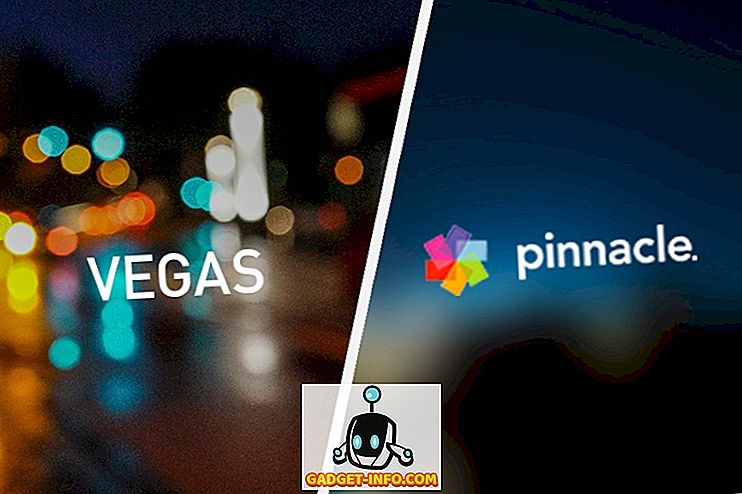

![Parodie sociálních médií [Video]](https://gadget-info.com/img/best-gallery/213/parody-social-media.jpg)





